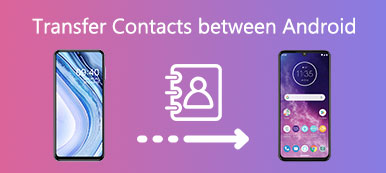Hvad skal du gøre, når du skal overføre data fra LG-telefon til Samsung Galaxy? I dag gør vi næsten alt på vores smartphone, fra check e-mails til at sende WhatsApp-meddelelser, fra forskningsprodukter til køb af gaver, fra at lave skemaer til at optage vigtige øjeblikke. Disse aktiviteter er afhængige af oceaner af apps, der er installeret på vores Android-telefoner, som Samsung Galaxy S9 / S8 / S7 / S6, LG G5 / G4 / G3 osv.

Når du skifter fra en telefon til en anden, skal du muligvis også overføre disse indhold. Heldigvis er denne opgave ikke så vanskelig som du troede, hvis du vælger det rigtige værktøj.
I denne vejledning skal vi vise dig flere LG til Samsung og Samsung til LG overføringsværktøjer. Bare brug for et par minutter, du kan lære om dem i detaljer.
- Del 1: Overfør data fra Samsung til LG med Google Drev
- Del 2: Overfør data fra LG til Samsung med Smart Switch
- Del 3: Overfør filer mellem Samsung og LG med høj effektivitet Telefonoverførsel
del 1: Overfør data fra Samsung til LG med Google Drive
Google Drev er en populær sky service, der tilbyder gratis opbevaring af 15GB for hver konto. Nogle foretrækker at sikkerhedskopiere vigtige filer til Google Drev. Det er også et Samsung til LG overførselsværktøj og kan flytte fotos, kontakter, musik, videoer og andre dokumenter fra Samsung til LG.
Trin 1. Download the Google Drive app from Play Store and install it on both Samsung and LG phones. Open it on your Samsung device, sign in your Google account, press the "Menu" button, choose "New" and hit Upload to open the file manager.
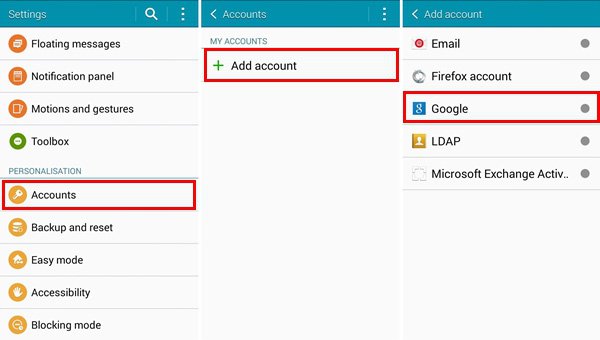
Trin 2. Naviger til de filer, du vil overføre til LG. For eksempel er fotos normalt gemt i "DCIM" -mappen, og sange er i "Musik" -mappen. Hvis du vil overføre kontakter, skal du gå til appen Kontakter, gå til "Menu"> "Import / eksport" og vælge "Eksporter til lager". Tryk derefter på OK for at uploade dem til Google Drev.
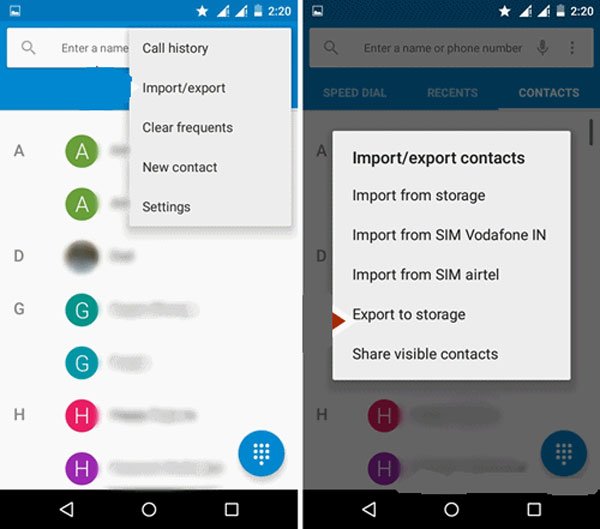
Trin 3. Skift til LG-telefon, start Google Drive-appen og log ind på den samme Google-konto. Nu kan du downloade de ønskede data til din smartphone. For at importere kontakter skal du åbne appen Kontaktpersoner, gå til "Menu"> "Import / eksport"> "Import", vælge den downloadede vCard-fil og trykke på "OK" for at gemme Samsung-kontakter til LG.
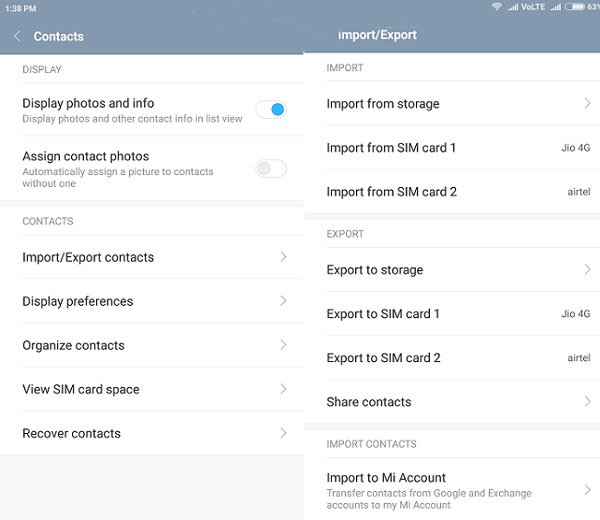
Google Drev er en sky-tjeneste, så sørg for at forbinde dine smartphones til et Wi-Fi-netværk under hele processen.
Gå ikke glip af: Sådan Overfør tekstbeskeder til ny telefon
del 2: Overfør data fra LG til Samsung med Smart Switch
De fleste store smartphone-producenter har udviklet toolkits til deres kunder, det gør Samsung også. Smart Switch er et LG til Samsung overførselsværktøj. Når du vil skifte fra LG til Samsung, kan du flytte data fra LG til Samsung via Wi-Fi-forbindelse.
Trin 1. Søg efter Smart Switch Mobile i Google Play og installer den på både LG og Samsung-telefoner. Hvis du har en gammel version på din telefon, skal du opdatere den til ny version.

Trin 2. Åbn Smart Switch fra Samsungs app-bakke, accepter vilkårene og tryk derefter på "Næste" for at fortsætte. På hjemmegrænsefladen skal du vælge "Android-enhed" og trykke på "Start" for at komme videre.
Trin 3. Tænd LG-telefonen, og gentag trin 2 for at indstille Smart Switch til den. Når du bliver bedt om det, skal du vælge "Sende enhed" for at indstille LG som kildeenhed og vælge "Modtagende enhed" på Samsung. Tryk derefter på "Opret forbindelse" på begge smartphones for at parre hinanden.

Trin 4. Derefter vil du blive præsenteret datatypeskærmen, markere afkrydsningsfeltet ud for hver ønsket datakategori, som billeder, musik, videoer, appliste, meddelelser osv. Tryk på "Send" på LG-telefonen og tryk "Modtag" på Samsung for start overførsel af data fra LG til Samsung. Hele processen afhænger af datamængden og dit Wi-Fi-netværk.
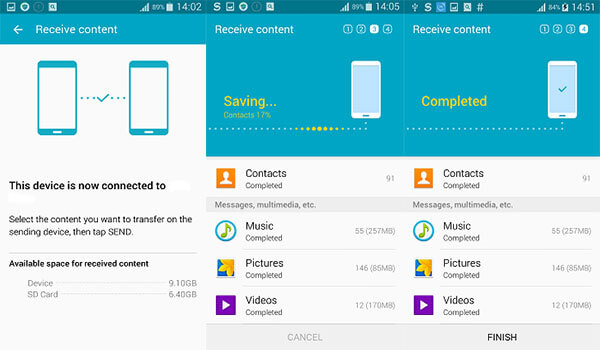
For at overføre data ved hjælp af Smart Switch skal målenheden være Samsung-telefon.
del 3: Overfør filer mellem Samsung og LG med høj effektivitet Telefonoverførsel
Som du kan se, skal du bruge forskellige værktøjer til at overføre data fra LG til Samsung og fra Samsung til LG. I denne del vil vi dele et alsidigt overføringsværktøj, Apeaksoft Telefonoverførsel, som integrerer flere nyttige funktioner, såsom:
- Overfør data fra LG til Samsung eller fra Samsung til LG med et enkelt klik.
- Beskyt eksisterende data på smartphones uden at afbryde eller overskrive.
- Stol på USB-kabler for hurtigt og sikkert at overføre data mellem Android-telefoner.
- Gem dataene til destinations-smartphone i oprindelige forhold, herunder formater og kvalitet.
- Støtte et bredere vifte af datakategorier, som f.eks. Fotos, kontakter, videoer, talememoer, podcasts og andre dokumenter.
- Kompatibel med Samsung Galaxy S9 / S8 / S7 / S6 / Note 5 / Note 4 / Note 8 / Note 7 og LG G6 / G5 / G6, etc.
Kort sagt er det en af de bedste Android-overføringsapplikationer.
Sådan overfører du data mellem LG og Samsung-telefoner med et enkelt klik
Vi bruger en Samsung Galaxy S8 og LG G5 som eksempel til at vise dig workflow.
Trin 1. Installer det bedste telefonoverførende program på computeren
Download den rigtige version af Telefonoverførsel baseret på operativsystemet og installer det på din computer. Slut både Galaxy S8 og LG G5 til din computer ved hjælp af USB-kablerne. Når du har åbnet applikationen, vil den opdage dine enheder.

Trin 2. Opstillet til overførselsdata mellem LG og Samsung
For at overføre data fra LG til Samsung skal du sørge for, at LG G5 er i boksen "Source Device" og Galaxy S8 i "Target Device". Hvis ikke, skal du trykke på knappen "Skift" øverst på hjemmegrænsefladen for at rette den.
Select the data types that you want to move to the destination device, such as Contacts, Photos, and Media. If you do not want to interrupt existing data on Galaxy S8, uncheck "Remove the chosen data on Target Device before copy" under the target device.
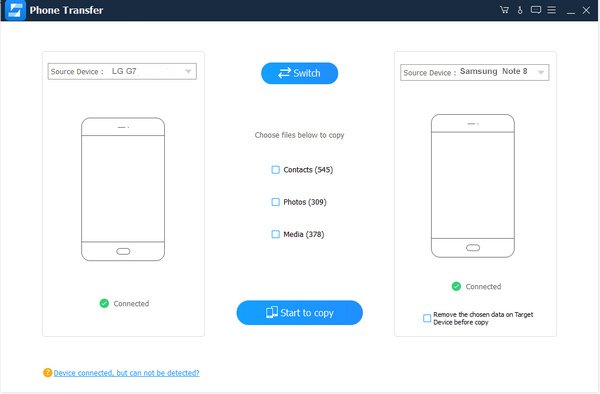
Trin 3. Overfør data mellem LG og Samsung telefoner
Endelig skal du klikke på knappen "Start med at kopiere" for at begynde at overføre data fra LG til Samsung eller omvendt. Vent på, at processen er færdig, fjern dine smartphones fra computeren.
Konklusion
Baseret på vejledningen ovenfor kan du forstå, hvordan du overfører data fra Samsung til LG og LG til Samsung. Først og fremmest er Google Drev et af de populære Samsung til LG overføringsværktøjer. Smart Switch er en dedikeret LG til Samsung transfer applikation. Disse to apps er afhængige af internetforbindelse for at overføre data. Hvis du foretrækker fysisk forbindelse, er Apeaksoft Phone Transfer den bedste løsning. Vi håber, at vores vejledninger og forslag er nyttige for dig. Hvis du har flere spørgsmål i forbindelse med dataoverførsel, skal du forlade en besked nedenfor.